Google云端硬碟挂载为网路磁碟机的程式RaiDrive(Google云硬盘挂载为网络磁盘机)
时间:2023-04-15 08:42:06作者:兮昕
Raidrive是一款免费的,操作简单,支持繁体中文,将谷歌云硬盘、谷歌照片、微软Onedrive、将Dropbox等存储空间挂载为网络磁盘机的软件,已更新为202.6.9版。挂载的网络磁盘机不会占用硬盘的存储空间。它可以添加、删除和编辑档案,也可以使用视频播放软件直接听存储在云空间中的音乐或欣赏电影。使用起来非常方便。本文将Google云硬盘挂载为网络磁盘机,说明软件的安装与使用:
Google云硬盘还提供同步程式,详见Google云硬盘备份及同步处理。
1.连接到官方网站,点击选择「Download」。
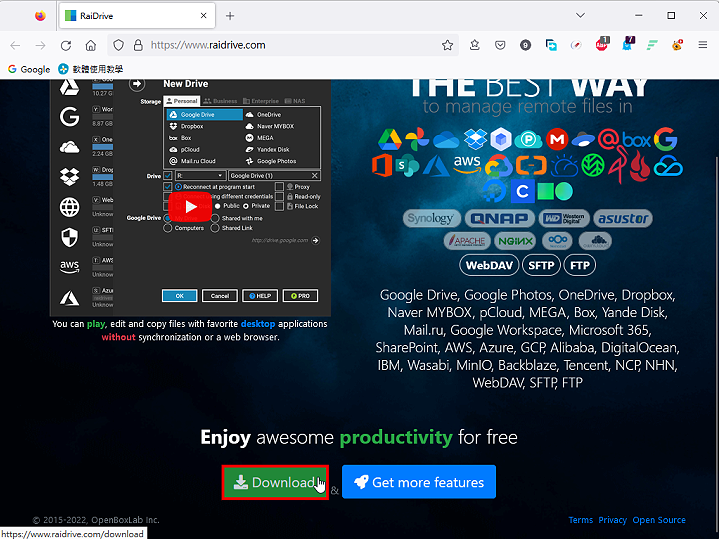 2.点选「Download RaiDrive」。
2.点选「Download RaiDrive」。

3.档案正在下载,如下图所示。
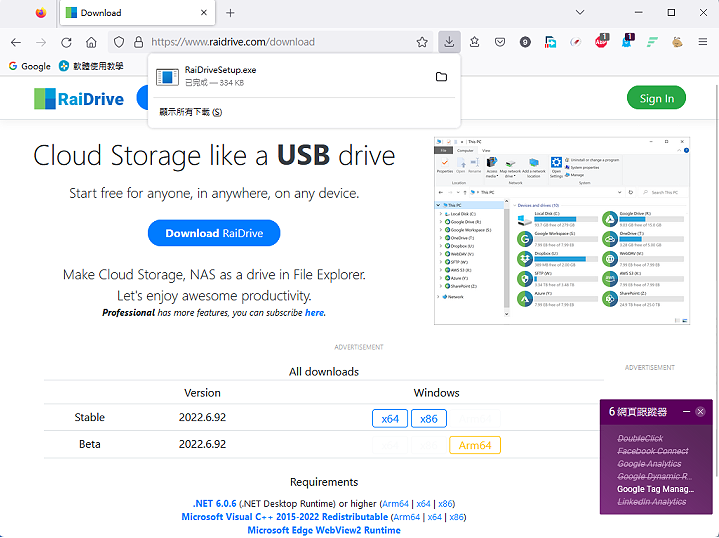
4.档案下载完成后,打开档案总管,连续按下两个滑鼠左键对下载的档案进行安装程序。
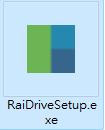
5.点选「Install」。

6.正在下载安装程序,如下图所示。

7.使用预设语言单击选择「下一步」。

8.点选「下一步」。

9.勾选「I agree to the License terms and conditions.」,点选「下一步」。

10.点选「安装」。

11.点选「安装」。
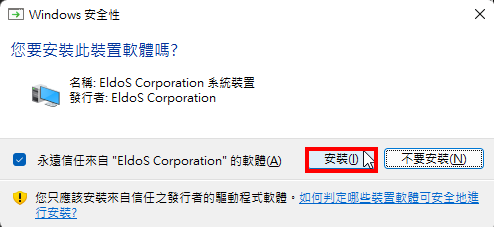
12.安装完成后,点选「完成」,启动程式。

13.点选「设定」。
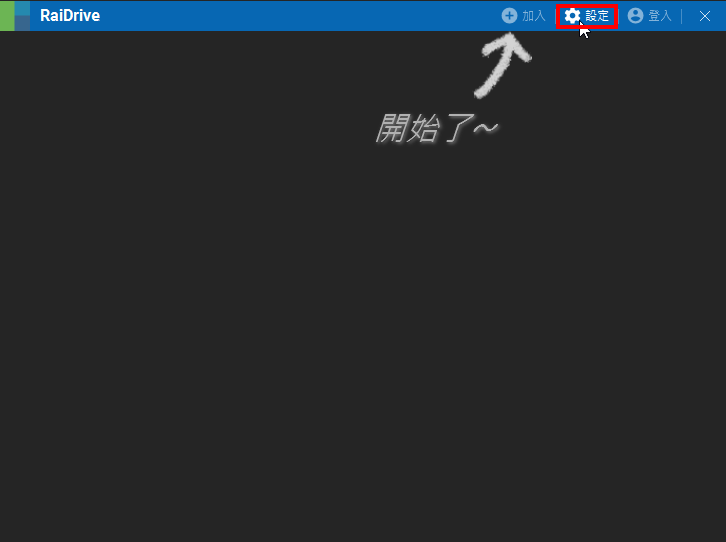
14.根据个人需要检查一般选项并设置存储目录。

15.设置完成,关闭「设定」的视窗。
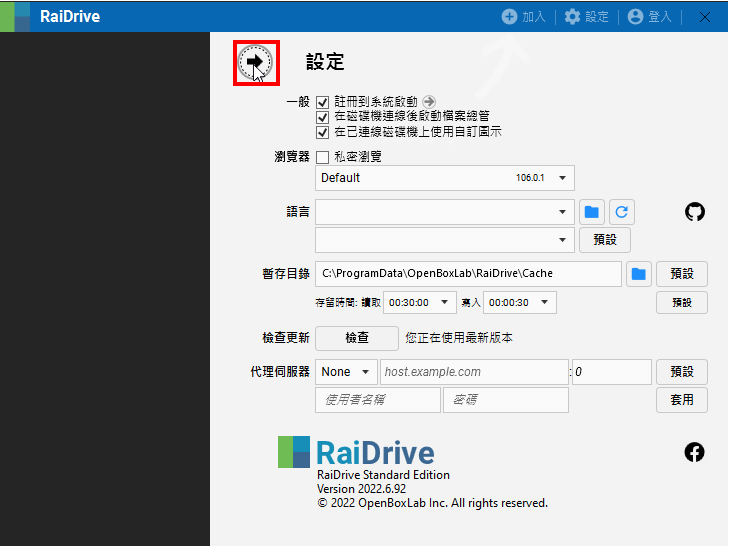
16.点选「加入」。

17.在「Personal」索引标签,存储空间选择「Google Drive」,根据个人需要选择磁盘机代码,点选择「连线」。

18.输入电子邮件,点击「继续」。

19.输入密码,点击「继续」。

20.点选「继续」。

21.Google云硬盘已经设置为网络磁机,网页已经关闭。
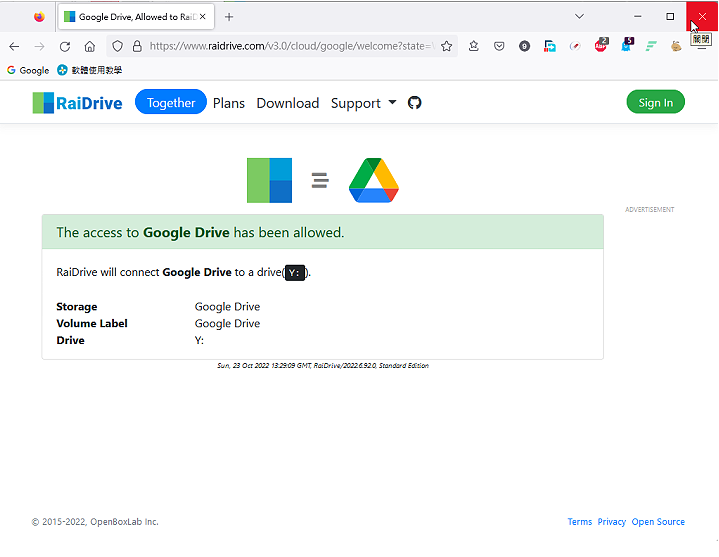
22.设置的网络磁盘机如下图所示。

23.打开档案总管,网络磁盘如下图所示。您可以添加、删除和编辑文件,也可以使用视频播放软件直接听存储在云空间中的音乐或欣赏电影。
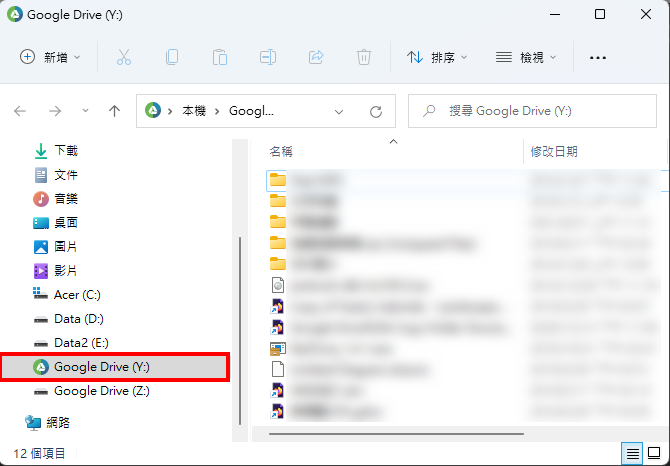
- 电脑教程|Google浏览器如何开启网站询问式发送通知?Google浏览器开启网站询问式发送通知教程2022-05-29
- 电脑教程|Google浏览器如何查看网站占用的总存储空间?Google浏览器查看总存储空间的方法2022-05-29
- 电脑教程|Google浏览器如何开启协议处理程序?Google浏览器开启协议处理程序的方法2022-05-29
- 电脑教程|Google浏览器如何清除托管应用数据?Google浏览器清除托管应用数据的方法2022-05-29
- 电脑教程|Google浏览器如何设置网站使用移动传感器?Google浏览器设置使用移动传感器的方法2022-05-29
- 电脑教程|Google浏览器如何开启短暂突显焦点对象?Google浏览器开启短暂突显焦点对象的方法2022-05-29
- 电脑教程|Google浏览器如何导入Html格式的收藏夹数据?Google浏览器导入Html的收藏夹数据方法2022-05-29
- 电脑教程|Google浏览器如何关闭自动打开pdf文件?Google浏览器关闭自动打开pdf文件的方法2022-05-29
- 电脑教程|Google浏览器如何设置允许播放受保护内容?Google浏览器允许播放受保护内容的方法2022-05-29
- APP使用教程|Google云端硬碟同步程式桌面版「云端硬碟」(Google云硬盘是什么)2023-04-15























